现代应用程序的 UI 越来越好。设计师正在尝试最适合 Android 应用程序的不同样式和组合。目前使用的 Android 的关键组件之一称为GradientDrawable。
GradientDrawable是可绘制的,具有用于按钮、背景等的颜色渐变。
让我们从在Android中创建一个具有水色背景的按钮的基本示例开始:
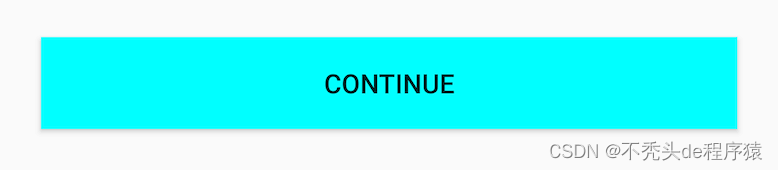
这可以简单地通过在 XML 中设置android:background属性来完成:
<Button
android:layout_width="0dp"
android:layout_height="48dp"
android:layout_marginStart="24dp"
android:layout_marginEnd="24dp"
android:text="Continue"
android:background="#00FFFF"
app:layout_constraintStart_toStartOf="parent"
app:layout_constraintEnd_toEndOf="parent"
app:layout_constraintTop_toTopOf="parent"
app:layout_constraintBottom_toBottomOf="parent" />
这里#00FFFF是 Aqua 颜色的颜色代码。
现在,如果你想要这样的东西怎么办:
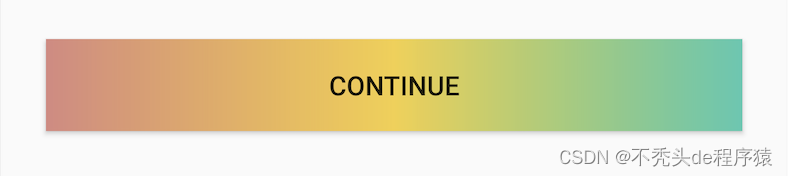
为此,您需要使用渐变。
有两种方法可以做到这一点:
1. 在 XML 中使用可绘制资源
为此,在drawable包下,创建一个新文件tri_color_drawable.xml并输入以下代码:
<?xml version="1.0" encoding="utf-8"?>
<shape xmlns:android="http://schemas.android.com/apk/res/android" android:shape="rectangle">
<gradient
android:angle="0"
android:startColor="#D98880"
android:centerColor="#F4D03F"
android:endColor="#48C9B0"/>
</shape>
在这里,我们给出了一个标签并添加了三个颜色代码 - startColor、centerColor和endColor。我们还将角度指定为 0,表示左-右方向。
注意:角度只能是 45 的倍数。此外,在 XML 中最多可以指定 3 种颜色 - startColor、centerColor 和endColor。所有 3 将占据相同的空间。
然后在标记中进行更改以使其使用此背景可绘制对象:
android:background="@drawable/tri_color_drawable"
最后,运行应用程序!
2. GradientDrawable
我们也可以通过使用 GradientDrawable 以编程方式获得相同的功能。
在您的活动中,创建 GradientDrawable。
val gradientDrawable = GradientDrawable(GradientDrawable.Orientation.LEFT_RIGHT,
intArrayOf(
0XFFD98880.toInt(),
0XFFF4D03F.toInt(),
0XFF48C9B0.toInt()
))
在这里,我们将方向指定为 LEFT_RIGHT(对应于我们之前在 XML 中添加的 0)。我们还给出了我们之前使用的相同的三种颜色。
接下来,将此 gradientDrawable 设置为按钮的背景。
val continueBtn: Button = findViewById(R.id.continue_btn)
continueBtn.background = gradientDrawable
现在运行应用程序!
那么,如果可以使用 XML 完成工作,为什么我们需要 GradientDrawable 呢?
让我们回顾一下前面的例子。
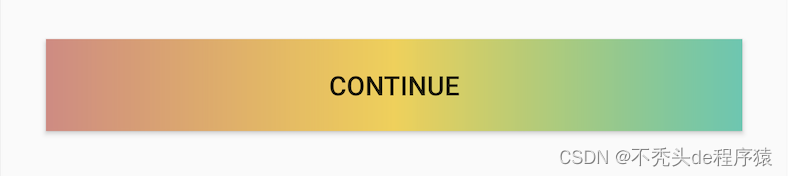
在这里,每种颜色都占据相等的空间。我们可以说颜色 1 从 0% 开始,颜色 2 在 ~33% 开始,颜色 3 在 ~66% 开始。如果您不希望所有颜色占据相同的空间怎么办?相反,你想要这样的东西:
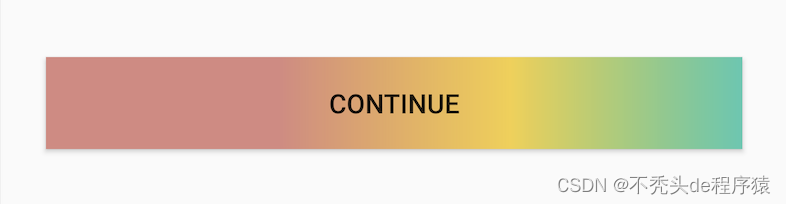
如果您注意到这里,颜色 1 占据了整个空间的一半(50%),而其他两种颜色同样覆盖了剩余空间。(各占 25%)。
这不能通过 XML 实现。这就是GradientDrawable真正发挥作用的地方。
为了达到上述结果,我们可以这样做:
val gradientDrawable = GradientDrawable(GradientDrawable.Orientation.LEFT_RIGHT,
intArrayOf(
0XFFD98880.toInt(),
0XFFD98880.toInt(),
0XFFF4D03F.toInt(),
0XFF48C9B0.toInt()
))
这里颜色 1 使用了两次,因此它将占用总空间的 50%。剩余的两种颜色将同样占据剩余 50% 的空间。
再举一个例子,假设你想要一个 5 色渐变。
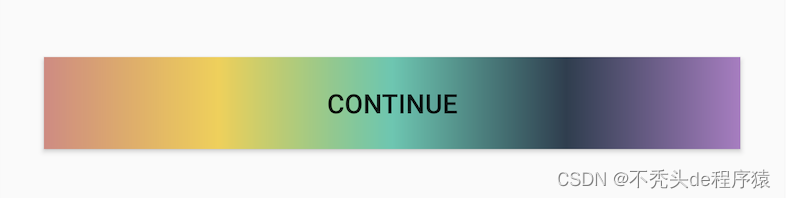
这也无法通过 XML 实现,但可以使用 GradientDrawable 轻松完成,如下所示:
val gradientDrawable = GradientDrawable(GradientDrawable.Orientation.LEFT_RIGHT,
intArrayOf(
0XFFD98880.toInt(),
0XFFF4D03F.toInt(),
0XFF48C9B0.toInt(),
0XFF2C3E50.toInt(),
0XFFAF7AC5.toInt()
))
在这里,我们给出了 5 种颜色,每种颜色将覆盖相同的空间。您可以根据需要提供尽可能多的颜色。
最后,让我们仔细看看 GradientDrawable 的主要组件:
1. 方向
它可以是枚举GradientDrawable.Orientation中定义的方向之一。在我们的示例中,我们使用了LEFT_RIGHT。其他可能的方向是TOP_BOTTOM、TR_BL、RIGHT_LEFT等。它们是不言自明的。
2. 颜色数组
这里我们需要提供一个十六进制颜色值的数组。
对于 0XFFD98880,
- 0X - 表示一个十六进制数。
- FF - 表示要应用于颜色的 alpha 值。Alpha 可以是 0 到 100。这里 FF 代表 100% alpha。
- D98880 - 表示 RRGGBB 十六进制颜色值。
这就是关于如何在 Android 中使用 GradientDrawable 的全部内容。
希望这篇文章可以在你下次使用 GradientDrawable 时有所帮助。
如果大伙有什么好的学习方法或建议欢迎大家在评论中积极留言哈,希望大家能够共同学习、共同努力、共同进步。
小编在这里祝小伙伴们在未来的日子里都可以 升职加薪,当上总经理,出任CEO,迎娶白富美,走上人生巅峰!!
不论遇到什么困难,都不应该成为我们放弃的理由!
很多人在刚接触这个行业的时候或者是在遇到瓶颈期的时候,总会遇到一些问题,比如学了一段时间感觉没有方向感,不知道该从那里入手去学习,需要一份小编整理出来的学习资料的关注我主页或者点击文末微信卡片免费领取~
这里是关于我自己的Android 学习,面试文档,视频收集大整理,有兴趣的伙伴们可以看看~
如果你看到了这里,觉得文章写得不错就给个赞呗?如果你觉得那里值得改进的,请给我留言,一定会认真查询,修正不足,谢谢。
























 718
718

 被折叠的 条评论
为什么被折叠?
被折叠的 条评论
为什么被折叠?








